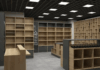Начинайте с обновления драйверов видеокарты и системных компонентов. Проверьте наличие последних версий драйверов на официальных сайтах производителей. Обновленные драйверы позволяют обеспечить стабильную работу игр и повысить частоту кадров.
Настройте параметры энергосбережения на максимум производительности. В настройках системы установите режим высокой производительности и отключите автоматический пересчет графики для минимизации задержек и повышения скорости отклика.
Оптимизируйте настройки графики в игровых приложениях. Уменьшите разрешение, отключите сглаживание и снизьте детализацию теней и текстур, чтобы добиться более плавного игрового процесса на вашем оборудовании.
Используйте программы для контроля температуры и управления системой охлаждения. Регулярно отслеживайте температуру компонентов и при необходимости ускоряйте работу вентиляции. Это поможет предотвратить троттлинг и сохранить стабильность работы ноутбука.
Настраивайте автозагрузку и фоновые процессы. Отключите ненужные программы, чтобы выделить ресурсы для игр. Минимизация процессов в фоновом режиме позволяет повысить производительность и снизить задержки.
Оптимизация системных настроек для снижения задержек и повышения FPS
Первым делом отключите все лишние фоновисты программы и службы, которые не связаны с игрой. Используйте диспетчер задач для завершения процессов, потребляющих ресурсы процессора и памяти, чтобы освободить ресурсы для игры.
Настройка графических драйверов
Обновите драйверы видеокарты до последней версии, скачивая их с официальных сайтов. Используйте утилиты для оптимизации, такие как GeForce Experience или AMD Radeon Software, чтобы автоматически применять оптимальные параметры для игр. В настройках драйвера отключите вертикальную синхронизацию (V-Sync), если важна максимальная частота кадров, и активируйте технологию G-Sync или FreeSync для минимизации задержек.
Настройка операционной системы
Установите параметры высокой производительности через панель управления электропитанием. Выберите режим «Высокая производительность», отключите режим часа на снижение яркости и выключите автоматические обновления. Для повышения отзывчивости отключите индексацию диска и отключите визуальные эффекты Windows, такие как анимации и тени.
Настройте параметры системных планировщиков и служб: отключите автозагрузку ненужных программ через менеджер задач, отключите службы, не связанные с основной работой системы. Это снизит задержки и ускорит отклик системы.
Настройка игровых параметров
Настройте параметры в играх на низкие или средние значения графики, отключите сглаживание, тени и дальность прорисовки, чтобы одновременно повысить FPS и снизить задержки. Включите режим ограниченной частоты обновления монитора, чтобы снизить нагрузку на видеокарту, и активируйте режим «Игровой» в программных утилитах, если они имеются.
Следите за температурой компонентов, чтобы избежать троттлинга, и при необходимости используйте дополнительные охлаждающие кресла или подставки. Регулярно очищайте систему от пыли, чтобы обеспечить стабильную работу компонентов.
Настройка графического драйвера и параметров игр для максимальной отдачи
Обновите драйвер видеокарты до последней версии через официальный сайт производителя или утилиту NVIDIA GeForce Experience / AMD Radeon Software. Новые версии часто содержат оптимизации и исправления, повышающие производительность и стабильность.
Настройте параметры драйвера для игр:
- В панели управления NVIDIA выберите раздел «Настройки 3D», установите «Режим управления изображением» в «Предпочтительный производительный», отключите вертикальную синхронизацию, чтобы снизить задержки.
- В AMD Radeon Software активируйте режим «Производительность» и отключите V-Sync на уровне драйвера, если игра этого не требует.
Оптимизируйте графические настройки внутри игр:
- Уменьшите детализацию теней и эффектов, а также параметры постобработки. Это значительно снизит нагрузку на видеопамять и графический процессор.
- Включите динамическое разрешение или масштабирование разрешения, чтобы обеспечить более стабильный FPS при пиковых нагрузках.
- Настройте качество текстур, оставляя их на среднем уровне или ниже, если видеокарта ограничена по памяти.
Используйте профили настроек для разных игр, создавая индивидуальные параметры для каждого проекта. Это позволит автоматизировать оптимизацию и добиваться максимальной отдачи без постоянного ручного вмешательства.
Проверяйте работу в реальном времени с помощью встроенных инструментов драйвера или сторонних программ, чтобы видеть влияние внесённых изменений. Регулярный мониторинг помогает своевременно реагировать на снижение производительности и учитывать параметры обновлённой системы.
Минимизация фоновых процессов и управление ресурсами для стабильной работы игр
Отключите все ненужные программы в автозапуске через диспетчер задач или специальный софт для оптимизации системы. Установите приоритет работы игровых приложений, выделяя им больше ресурсов. Для этого откройте диспетчер задач, перейдите во вкладку «Процессы», выберите игру и установите ей высокий приоритет.
Настройка служб и автоматических обновлений
Отключите автоматические обновления Windows и сторонних приложений во время игрового сеанса, чтобы избежать нагрузки на сеть и системных ресурсов. Отключите ненужные службы через консоль «services.msc», выключая, например, службы обновлений и автоматической синхронизации почты и календаря.
Использование специализированных утилит
Применяйте программы для временного отключения ненужных служб и процессов, например, Razer Cortex или Game Mode в Windows. Эти инструменты позволяют автоматически закрывать фоновое ПО при запуске игры, освобождая оперативную память и ресурсы процессора и видеокарты.
Также регулярно проверяйте наличие вредоносного ПО и вирусов, которые могут использовать ресурсы системы и снижать стабильность работы. Обновляйте драйверы и системные компоненты, чтобы обеспечить максимальную эффективность управления ресурсами в игровой сессии.